 Há várias formas de fazer sair o nosso CD ou DVD da drive de leitura. Tenho visto em determinados sites uma excitação, quase orgasmo cerebral, por colocar no ambiente de trabalho um ícone para ejectar o CD ou DVD da drive.
Há várias formas de fazer sair o nosso CD ou DVD da drive de leitura. Tenho visto em determinados sites uma excitação, quase orgasmo cerebral, por colocar no ambiente de trabalho um ícone para ejectar o CD ou DVD da drive.
Bom de facto poderá ser útil ter um ícone, também o poderemos fazer com os botões do rato ou com outros botões existentes no nosso PC.
Hoje vamos um pouco mais longe, como de costume, em relação aos vários posts que saíram sobre este “truque”, vamos contemplar o utilizador do Windows mas também o utilizador de Linux.
Descompactamos e executamos o “nircmd.exe” este perguntará se queremos copiar o pack para a directoria do Windows, é nesse botão que clicamos.
Feito isto, temos a vida facilitada, pois apenas necessitamos de adicionar à linha do executável a operação que queremos. Podem ver aqui [falta link!!!], na página do pack, os vários comandos que podem utilizar.
Nós não vamos sair da linha inicial, usaremos o comando “ nircmd.exe cdrom open (letra da drive):
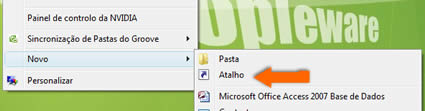
1. No ambiente de trabalho, botão direito do rato e Novo > Atalho

2. Agora deixamos a seguinte linha de comando:
C:\Windows\nircmd.exe cdrom open D:
A letra no final da linha terá que corresponder à vossa drive óptica.

De seguida concluímos colocando o nome que queremos para o atalho.

Certamente aparecerá no vosso ambiente de trabalho o resultado.
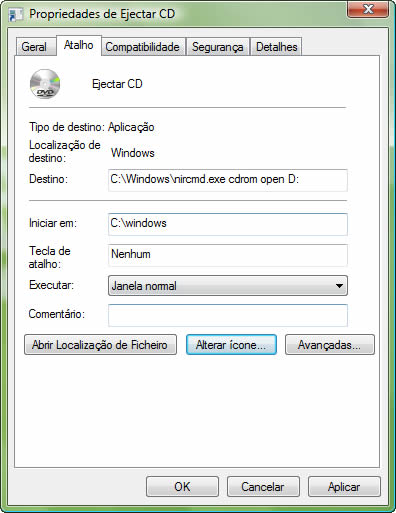
Para ficar mais condizente, alteramos a imagem do ícone como sempre fazemos.

Bom, feito isto podem testar e verificar se funciona.
Extra, extra…
Caso pretendam manter o vosso ambiente de trabalho arrumado podem colocar este atalho na barra barra de ferramentas do vosso Windows.
Esta primeira parte permitiu construir um atalho para ejectar a nossa drive óptica, podemos também adicionar o comando para fechar a nossa drive.
C:\Windows\nircmd.exe cdrom close D:
Agora, de seguida vamos ver como poderemos ter este “truque” mas em Linux.
Agora em Linux…
Em Linux é tão ou mais simples que em Windows.
Basta que tenham o vosso Linux a correr e no ambiente gráfico, vulgo Desktop usem o botão direito do rato e no menu que apareça escolham a opção Create Launcher…
Na nova janela que se abriu devem preencher com os seguinte dados:
Type: Application
Name: Ejectar CD/DVD (este fica ao vosso critério)
Command: eject /dev/scd0 (no meu caso, e na maioria dos casos a drive de CD/DVD deverá estar ai. Caso não esteja adaptem para a vossa realidade)
Comments: Atalho para ejectar CD/DVD (facultativo)
O ícone (canto superior esquerdo) pode ser alterado. Eu aconselho que usem um do ficheiro que se encontra em:
/usr/share/icons/gnome/scalable/devices/drive-optical.svg
(caso não tenha ou não encontrem este ficheiro basta que pesquisem pela extensão svg e usem o que mais vos agradar)
No fina, basta que apliquem o que fizeram carregando no botão OK.
Notaram alguma diferença no Desktop? Sim, está lá mais um ícone e ao carregarem duas vezes sobre o o novo ícone abre-se a porta da vossa drive de CD/DVD.
Um extra…
Caso pretendam manter o vosso Desktop limpinho podem colocar este atalho na barra superior ou inferior do Gnome.
Para isso devem arrastar o atalho que criaram, e que se encontra no Desktop, para a zona em que o pretendem adicionar. Simples.
Caso pretendam definir uma sequência de teclas para invocar este comando devem ter instalado o gconf-editor
Em Debian / Ubuntu Linux usar o seguinte comando num terminal
sudo apt-get install gconf-editor
Em Fedora / CentOS /RHEL Linux usar o seguinte comando num terminal
yum install gconf-editor
Após a sua instalação, e na mesma janela executem o comando
gconf-editor & Na janela que abrir devem:
- Aceder a “apps” -> “metacity” -> “global_keybindings”
- Duplo clique exemplo “run_command_1″
- Escrevam
c - Acedam a “apps” -> “metacity” -> “keybinding_commands”
- Duplo clique em “command_1″
- Escrevam “eject /dev/scd0″
E pronto, podem começar a usar esta sequência de teclas para ejectar o vosso CD/DVD Apenas mais um extra… Caso pretendam podem criar um atalho para recolher a gaveta do CD/DVD, mas apenas se aplica a PC’s de secretária pois as drives dos portáteis não têm essa capacidade. Para isso devem seguir os passos descritos acima e o comando a usar é
csharpcode-wrapper
Espero que vos seja úti, nunca se sabe o tipo de operacionalidade que esta pequena sugestão poderá proporcionar.



Sem comentários:
Enviar um comentário